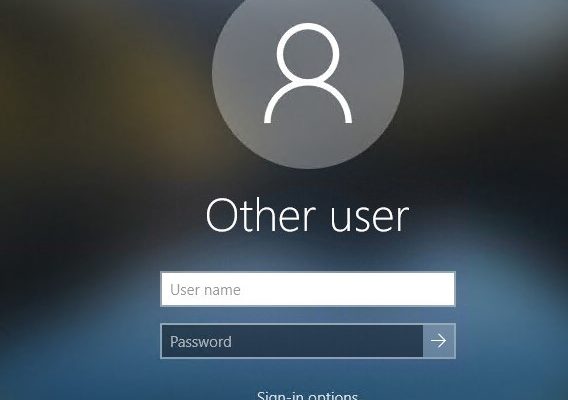O Windows 10 tem funcionalidade multiusuário e muitos usuários criam várias contas de usuário em seus sistemas Windows 10. Em caso de persistência de algum problema no sistema, a primeira coisa que eles tentam é verificar se o problema também ocorre em outra conta de usuário.
Nas postagens recentes do fórum online, notamos que muitos usuários relataram outros nomes de conta de usuário que não são exibidos na tela de login do Windows 10. Como resultado, eles não podem alternar para outro usuário em seu sistema.
A questão é o que causa esse problema e se o problema pode ser corrigido. Analisamos e constatamos que o erro ocorre devido à inexistência de Conta de Usuário na seção Grupo de Usuários Locais e Janelas de Grupo.
Outra possível razão é que o grupo errado está sendo listado nas seções Trocar Usuários e Tela de Login. Há muitas outras razões como esta possível. Abaixo, fornecemos as melhores correções possíveis que você deve tentar para resolver o problema. Mas, antes de executar as etapas, certifique-se de criar um ponto de restauração do sistema.
Possíveis correções para outros nomes de conta de usuário que não são exibidos na tela de login do Windows 10
Correção 1: use o prompt de comando
Na Pesquisa do Windows, digite CMD e pressione Enter,
- Clique com o botão direito do mouse no prompt de comando e selecione Executar como administrador,
- Uma vez na linha de comando, digite o comando abaixo:
secedit /configure /cfg %windir%\inf\defltbase.inf /db defltbase.sdb /verbose
- Pressione Enter e reinicie o computador.
Se o problema persistir, passe para a próxima solução.
Correção 2: Use Usuários Locais e Janela de Grupo
- Pressione Win + R, digite lusrmgr.msc e pressione Enter,
- Na seção Grupo, clique com o botão direito do mouse em Administrador e selecione Adicionar ao grupo,
- Clique em Adicionar,
- Em seguida, na janela Selecionar usuários, clique em Tipos de objeto,
- Na janela aparece a próxima, clique em Usuários e desmarque outras opções ali, e depois clique em Ok,
- Agora, de volta à janela Selecionar usuários e escolha a opção Avançado,
- Na janela a seguir, clique em Localizar agora,
- Nos resultados da pesquisa, verifique o nome de usuário que não aparece na tela de login,
- Clique em OK duas vezes e a janela aparece,
- Finalmente, reinicie seu sistema e seu problema deve ser corrigido agora.
Se o problema persistir, recomendamos que você use o PC Repair Tool para verificar outros problemas comuns relacionados ao Windows e obter o reparo automático. É uma ferramenta eficaz para corrigir qualquer problema que ocorra como resultado da corrupção de arquivos do sistema. Também é conhecido por sua capacidade de aumentar o desempenho do PC.
Conclusão
Isso é tudo! Fornecemos as melhores soluções para outros nomes de conta de usuário que não são exibidos no erro da tela de login do Windows 10. Espero que sim, essas correções são úteis no seu caso. Comente abaixo qualquer dúvida sobre o post.